Все способы:
Функционирование приложения Viber для Windows возможно исключительно за счёт синхронизации с «главным» клиентом мессенджера, инсталлированном на мобильном девайсе. Обмен данными между приложением на смартфоне и его клоном на компьютере автоматизирован и не требует вмешательства пользователя, но в процессе могут случиться сбои. Чтобы устранить ошибки и обеспечить синхронизацию принудительно, воспользуйтесь инструкциями, предложенными в следующей статье.
В общем случае активация обмена данными между приложениями мессенджера на Android-смартфоне либо iPhone и компьютере осуществляется в момент авторизации в Вайбере из среды Виндовс. Если же данный этап был пропущен пользователем, либо он констатирует отсутствие информации из мобильного клиента Viber в его десктопном варианте, процедуру синхронизации необходимо инициировать заново.
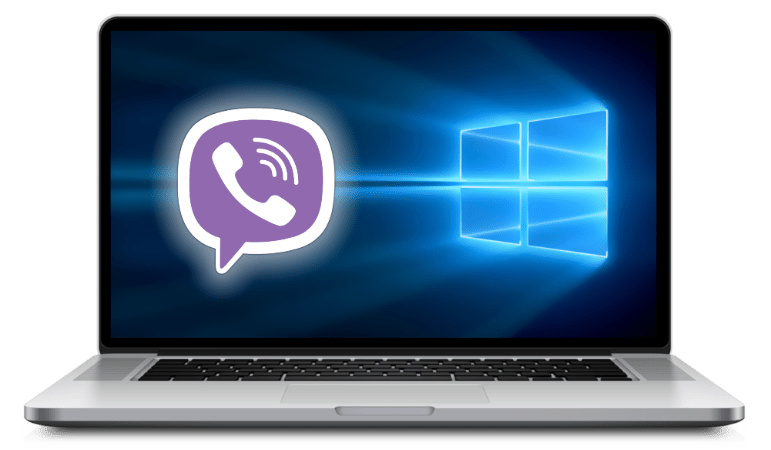
Как синхронизировать Viber на ПК с приложением на Android
Для перезапуска процесса копирования данных из Viber для Android в приложение-«зеркало» на компьютере можно идти одним из двух путей.
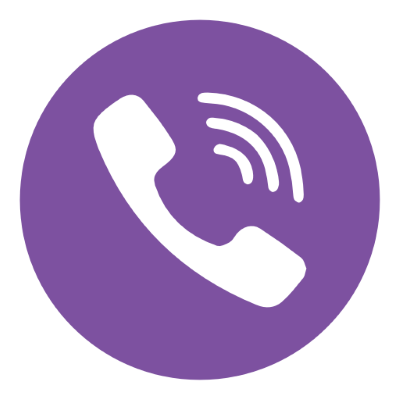
Способ 1: Android-клиент мессенджера
- Запустите Вайбер на Андроид-девайсе и перейдите в раздел «Ещё» приложения. Пролистайте перечень опций и откройте «Настройки».
- Тапните «Учётная запись», затем перейдите в «Компьютеры и планшеты». В области, содержащей надпись «Windows PC», коснитесь «Деактивировать».
- Подтвердите поступивший запрос нажатием по «ДЕАКТИВИРОВАТЬ» и затем переходите к мессенджеру на компьютере.
- Кликните «Продолжить» в окошке-уведомлении о необходимости запуска мастера регистрации, демонстрируемом десктопным приложением Вайбер.
- После перезапуска программы появится окно «Добро пожаловать», кликните здесь «Да».
- Убедившись, что телефонный номер, внесённый в приложение, соответствует вашей учётной записи в мессенджере, щёлкните «Продолжить».
- С помощью смартфона отсканируйте демонстрируемый на экране ПК QR-код – камера для данной манипуляции откроется на мобильном девайсе автоматически.
- Щёлкните «Синхронизация» в окне Вайбер для Виндовс.
- Далее коснитесь «Начать» в окне «Синхронизация истории», отобразившемся на экране смартфона.
- Ожидайте завершения процедуры – пока окна, повествующие о протекании процесса обмена данными, исчезнут с экранов телефона и десктопа.
- После того как мобильный клиент и десктопное приложение Viber примут свой обычный вид, процедура синхронизации считается завершённой.
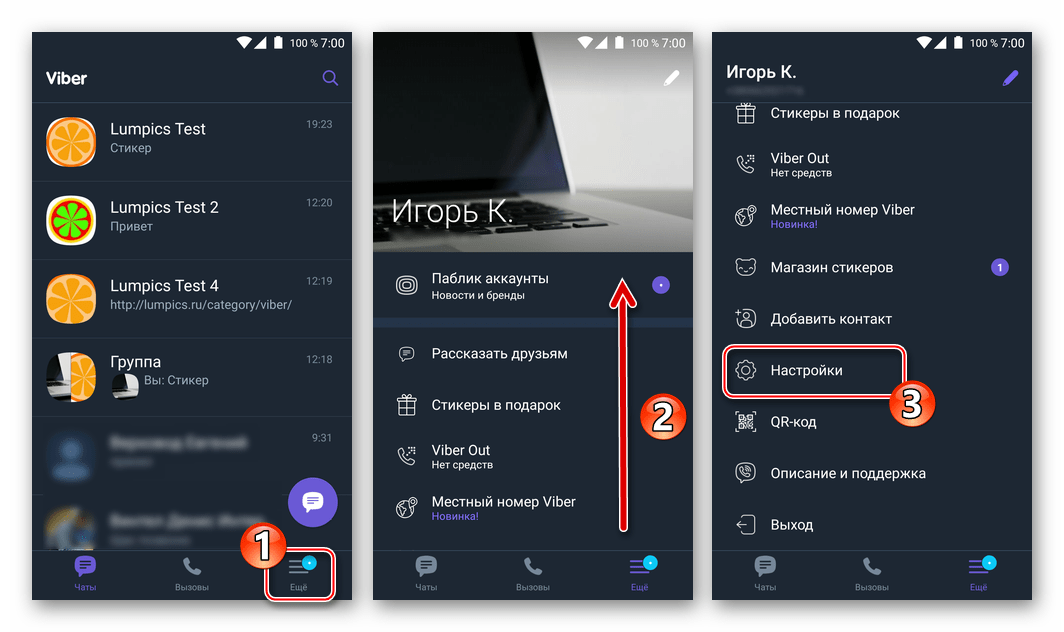
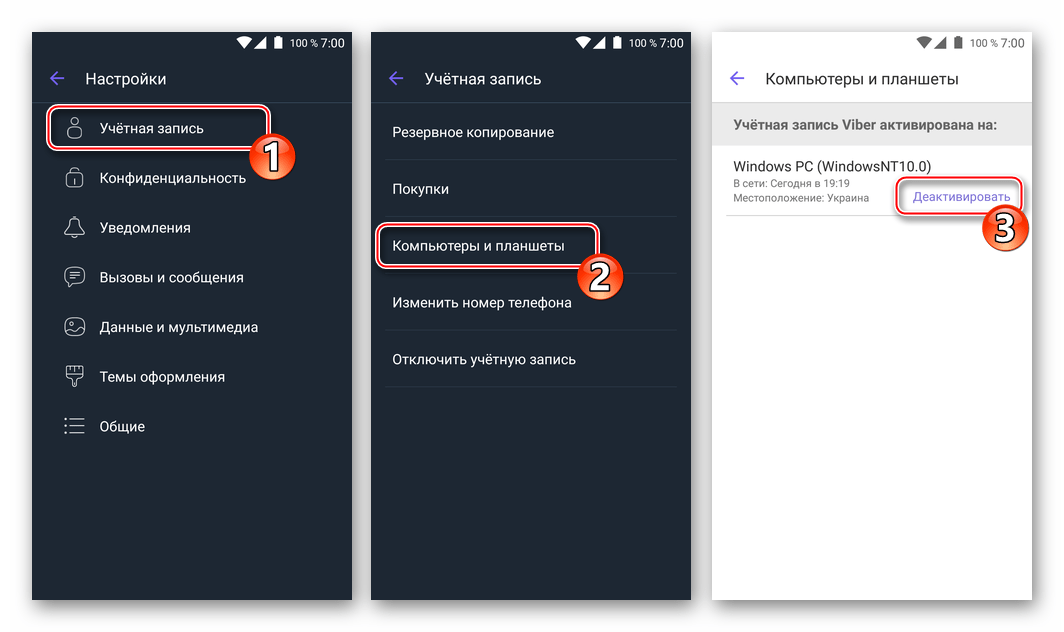
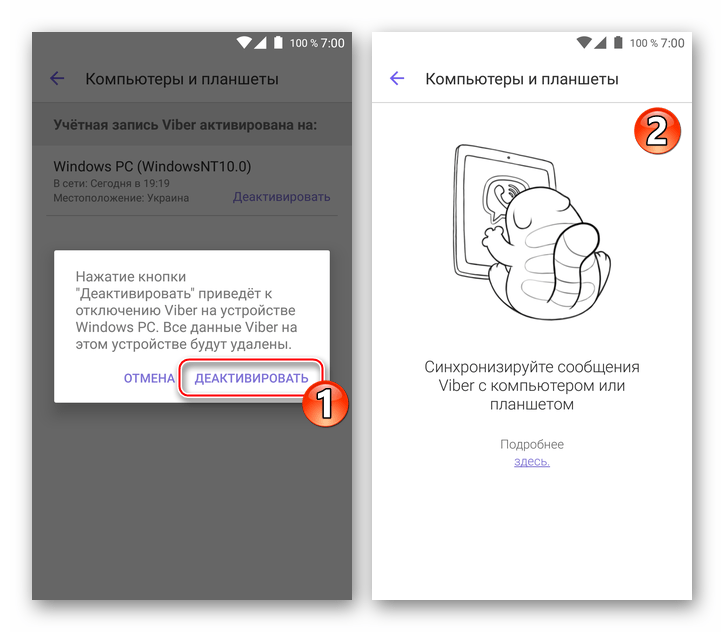
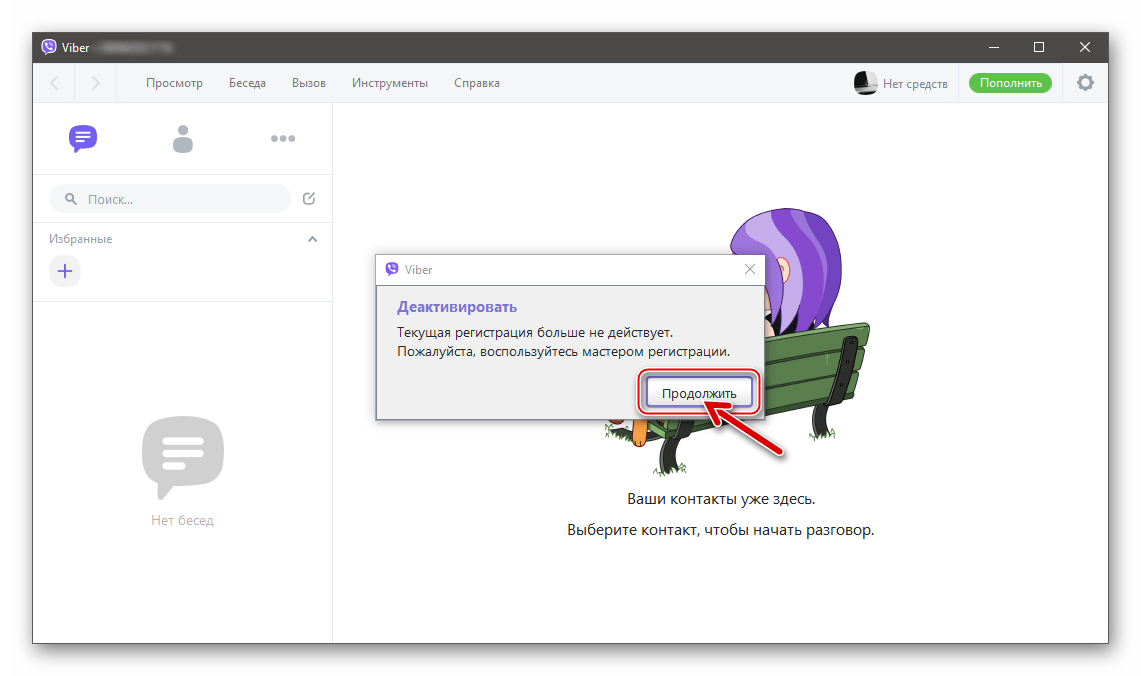
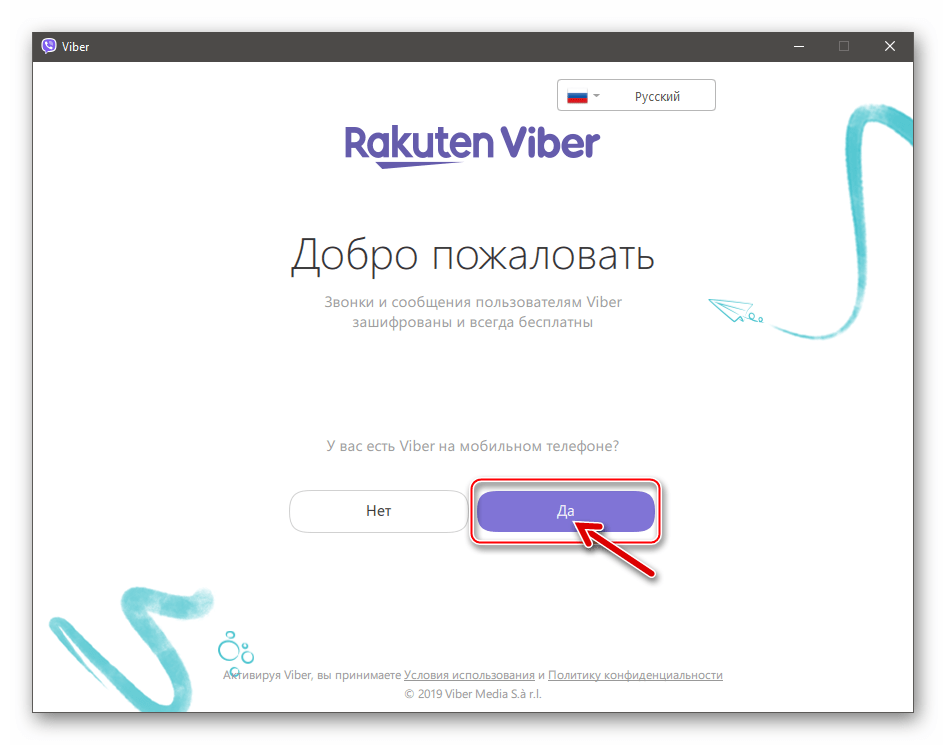
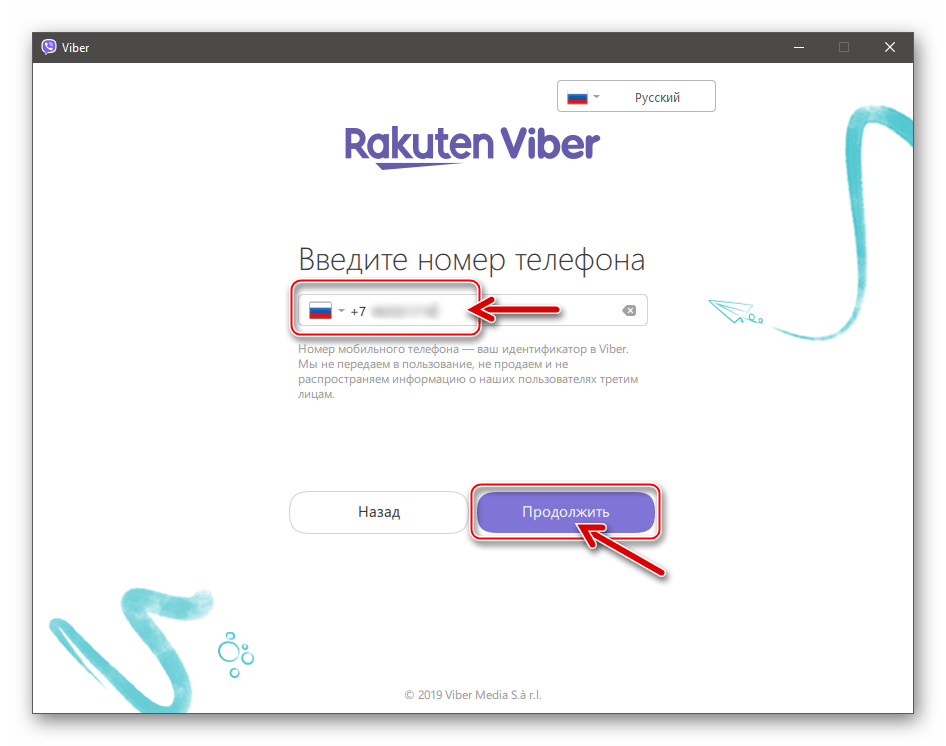
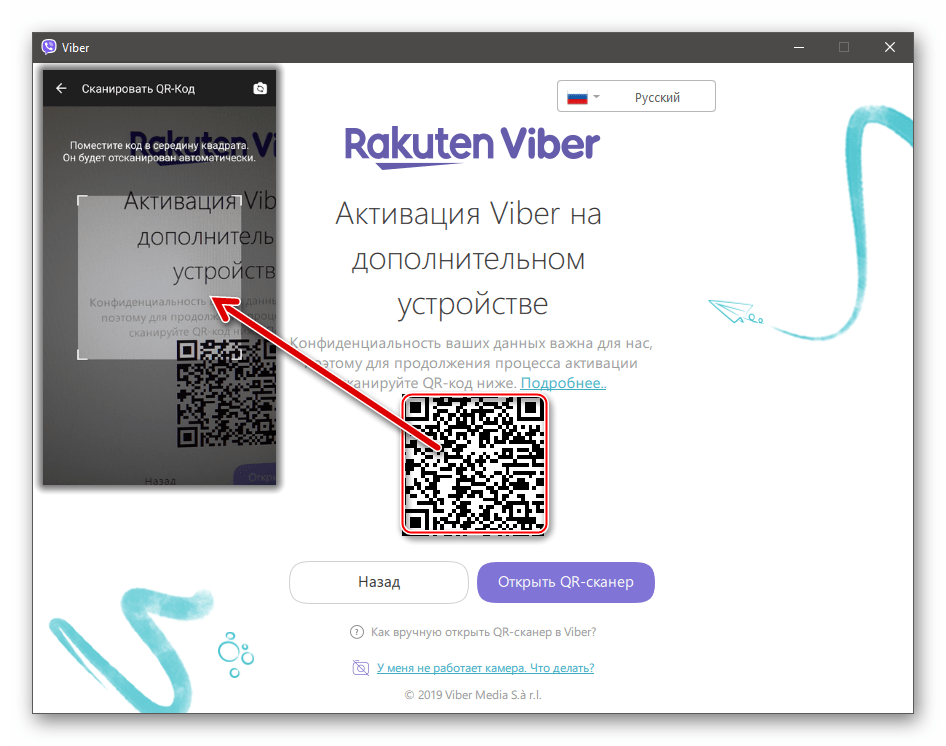
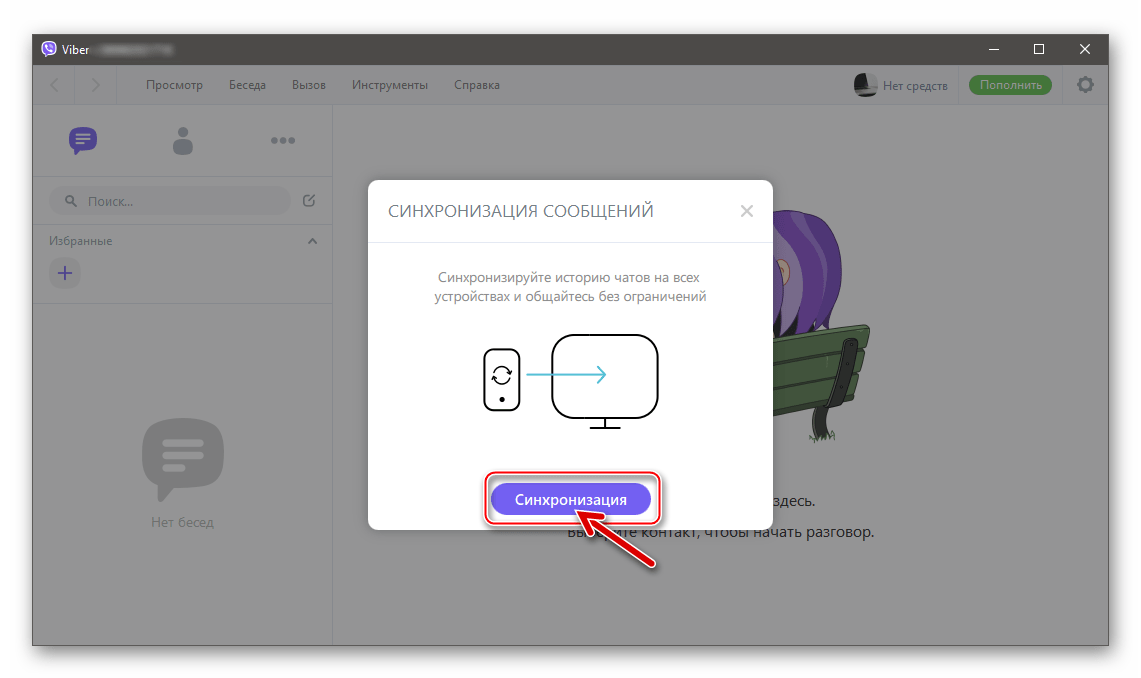
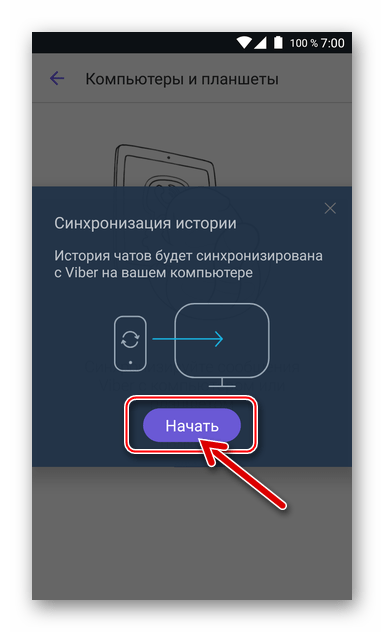
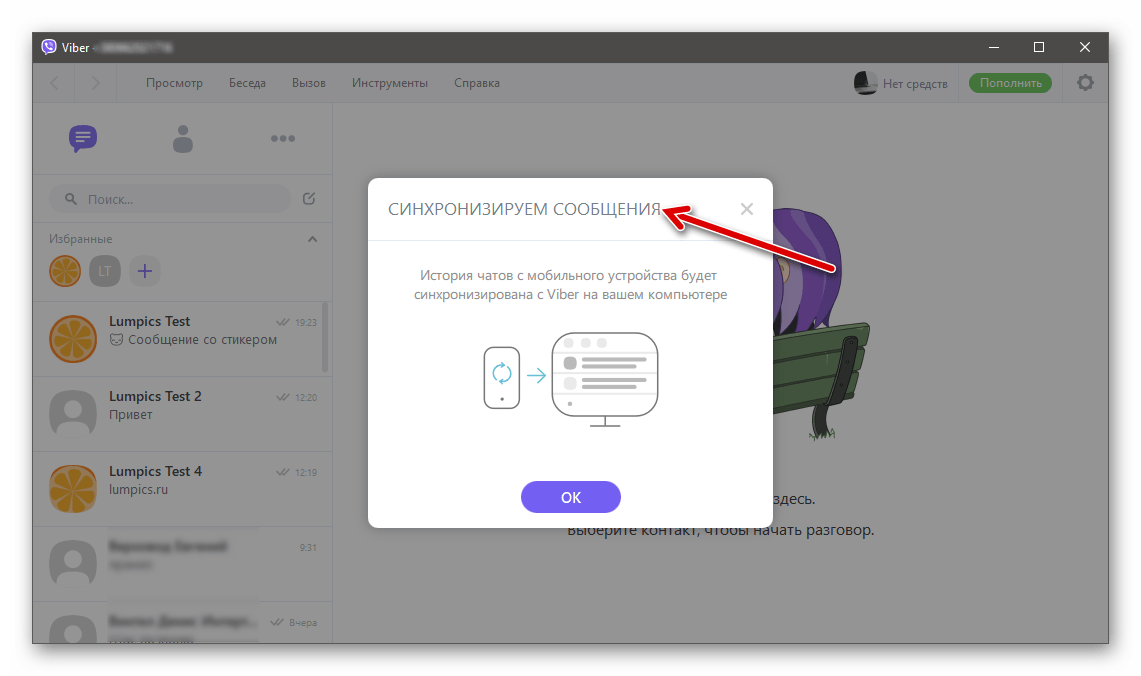
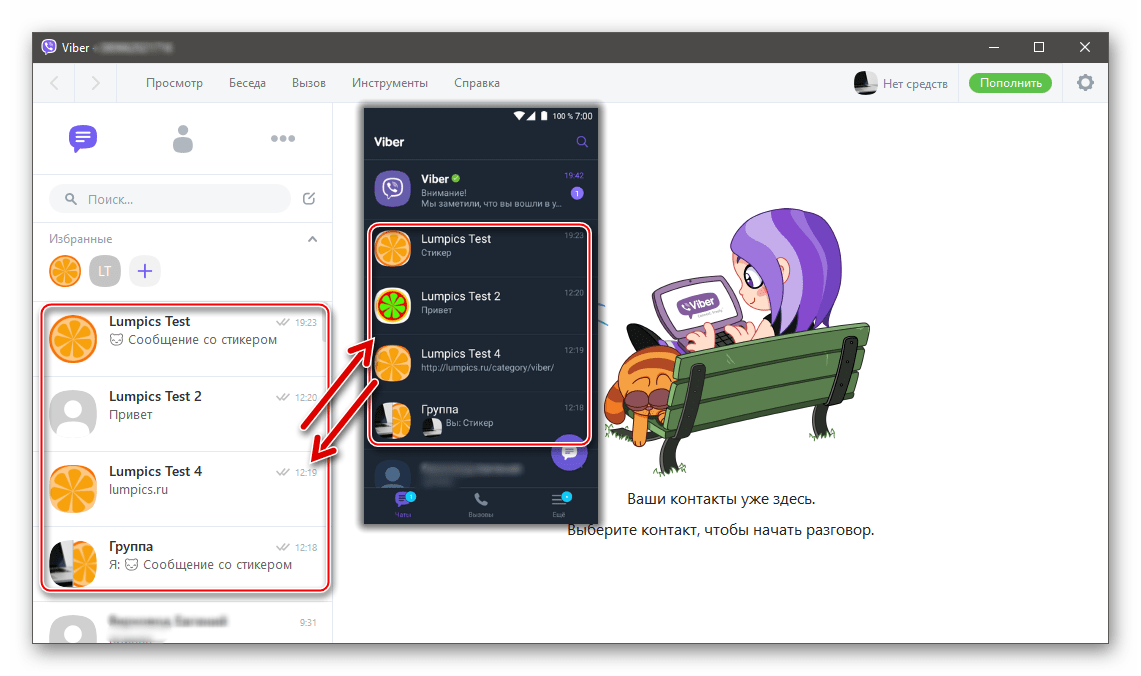
Способ 2: Клиент мессенджера для ПК
- В приложении Viber на компьютере или ноутбуке вызовите меню «Инструменты» и из него откройте «Параметры».
- Кликните по пункту «Конфиденциальность», а затем нажмите кнопку «Деактивировать».
- Подтвердите поступивший запрос о выходе из аккаунта мессенджера на компьютере, щёлкнув «Отключить».
- Далее клиент Viber для ПК автоматически перезапустится, после чего вам нужно выполнить пункты 5-11 предыдущей инструкции из этой статьи.
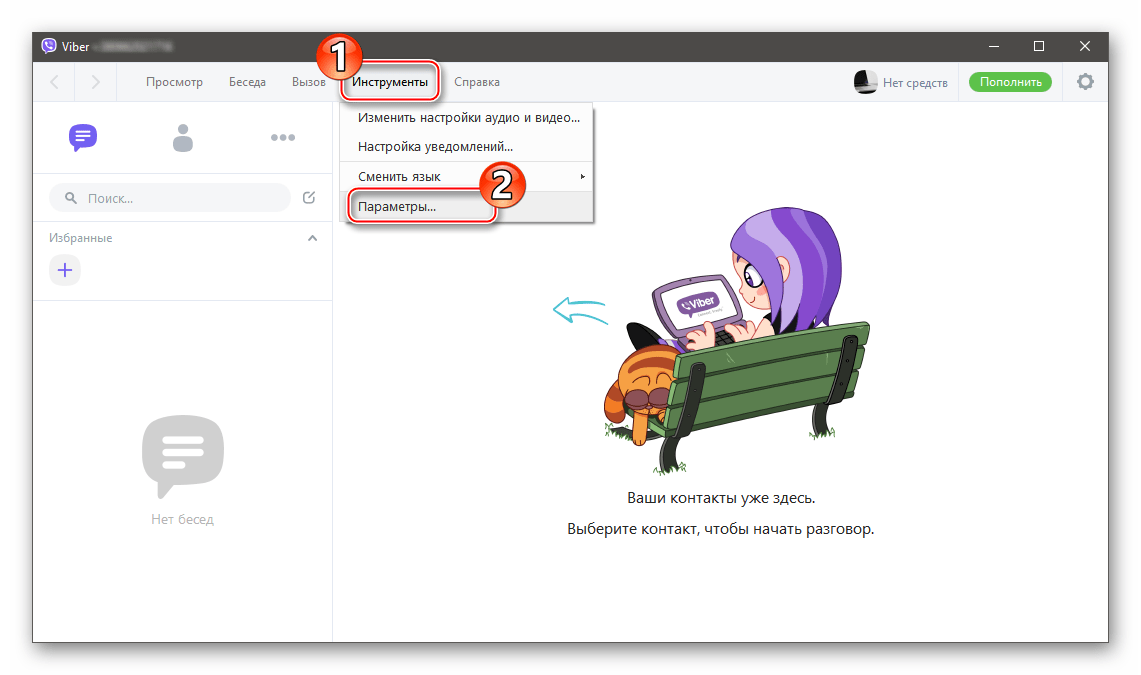
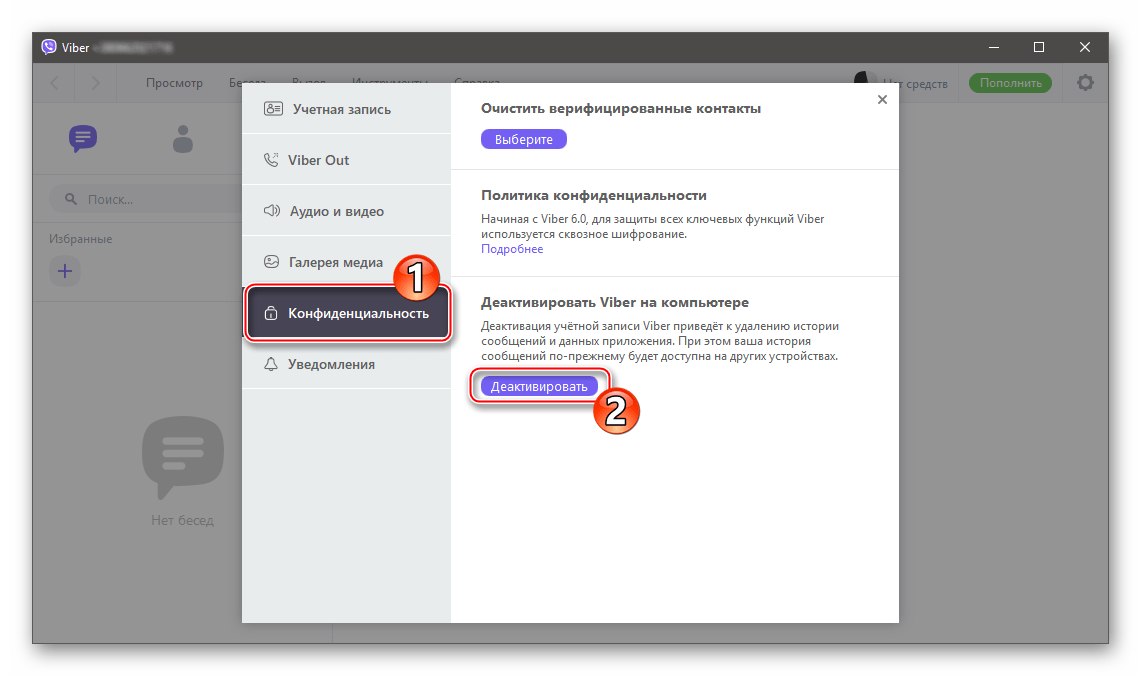
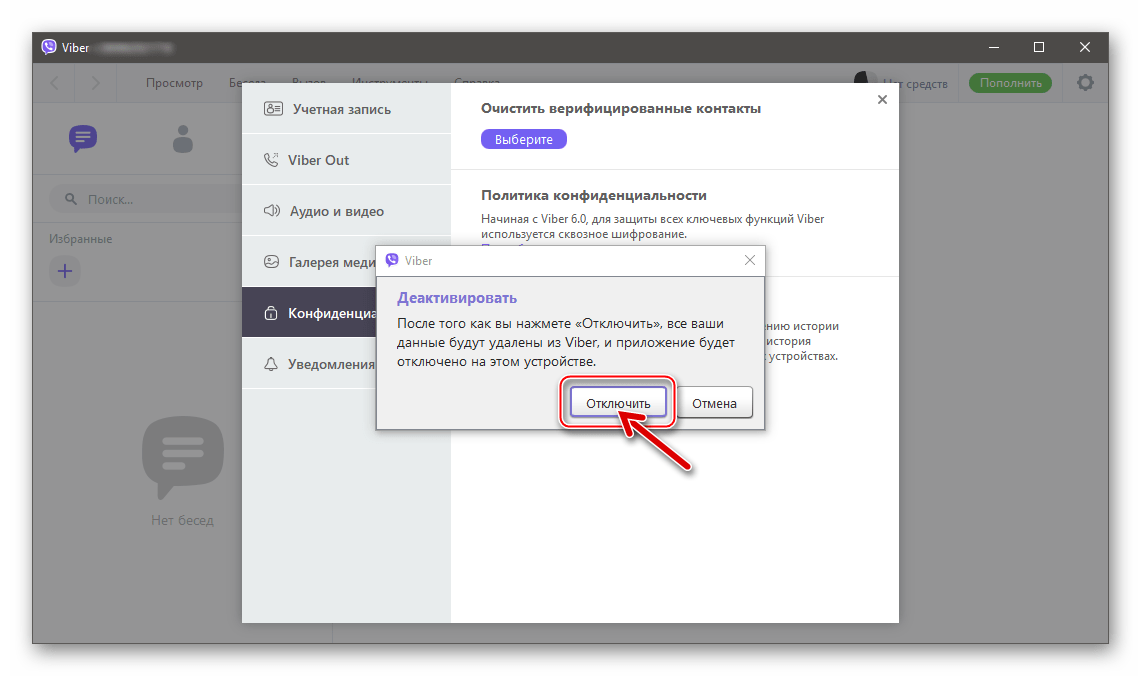
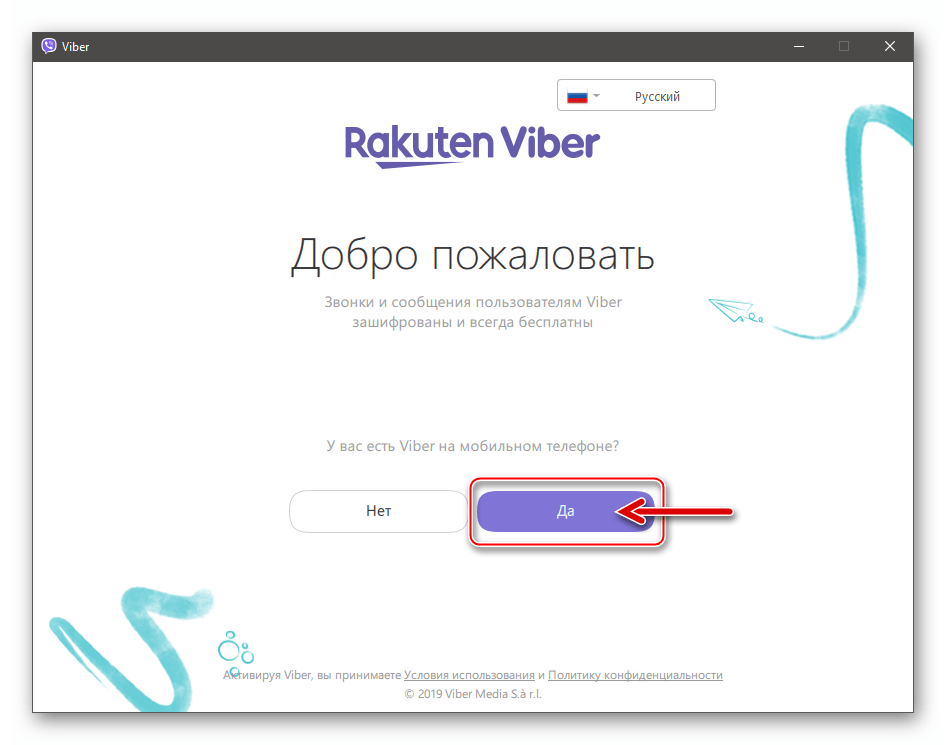
Как синхронизировать Viber на ПК с приложением на iPhone
Чтобы инициировать перезапуск процесса копирования данных из Viber в клиент на компьютере так же, как и в случае с вышеописанным Android, можно воспользоваться мобильным приложением или вариантом мессенджера для Windows.
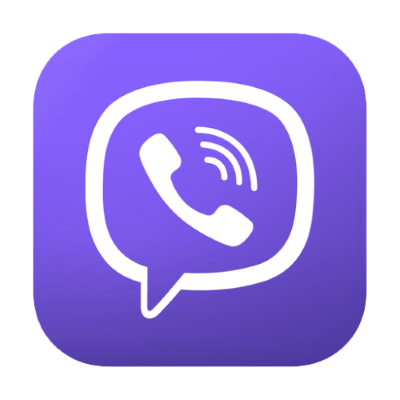
Способ 1: iOS-клиент мессенджера
- Запустите мессенджер на iPhone, а затем перейдите в «Настройки» из раздела «Еще» приложения-клиента.
- Коснитесь «Учетная запись», а затем войдите в раздел «Компьютеры и планшеты». Тапните «Деактивировать» в области, содержащей название «Windows PC».
- Подтвердите запрос системы, нажав «Деактивировать» в окне на экране айФона, после чего переходите к приложению мессенджера на компьютере.
- Нажмите «Продолжить» в окне Виндовс-клиента Вайбер, повествующем о необходимости перезапуска мастера регистрации в мессенджере.
- Кликните «Да» в приветственном окне мессенджера для Windows.
- Удостоверьтесь в правильности ввода номера телефона, который является вашим аккаунтом в Viber, щёлкните «Продолжить».
- С помощью камеры, автоматически запустившейся на iPhone, отсканируйте QR-код, демонстрируемый на экране ПК/ноутбука.
- Кликните «Синхронизация» в окне Viber для Windows.
- Тапните «Начать» в окне «Синхронизация сообщений», отобразившемся на iPhone.
- Ожидайте завершения процедуры копирования данных, не закрывая мобильный и десктопный клиенты мессенджера.
- По окончании процесса копирования можно убедиться в эффективности проведенной операции — все чаты из мессенджера на iPhone синхронизированы и отображаются теперь в окне Viber для ПК.
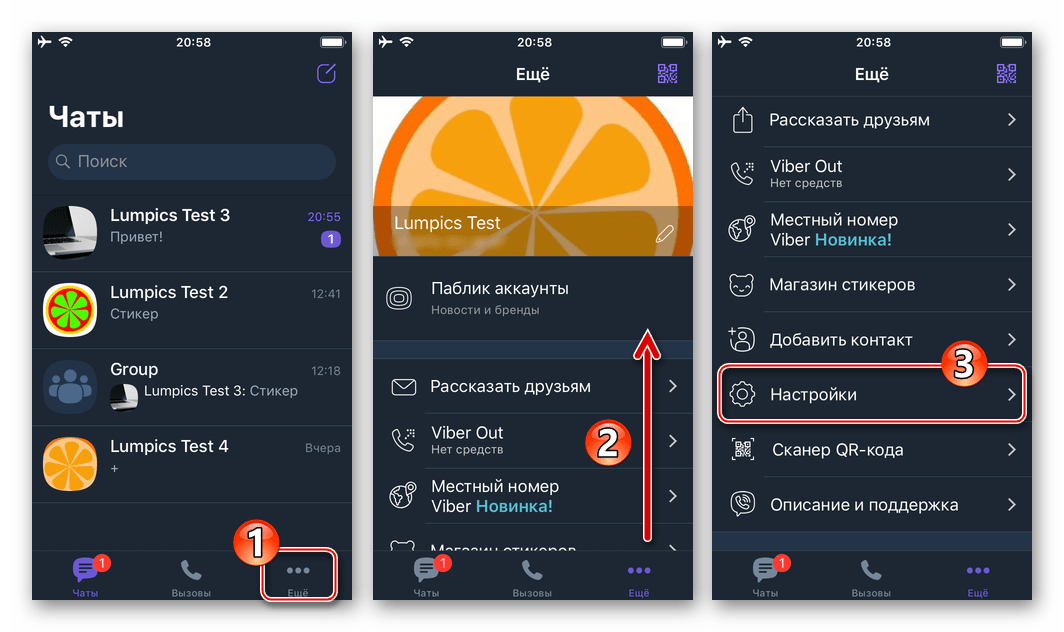
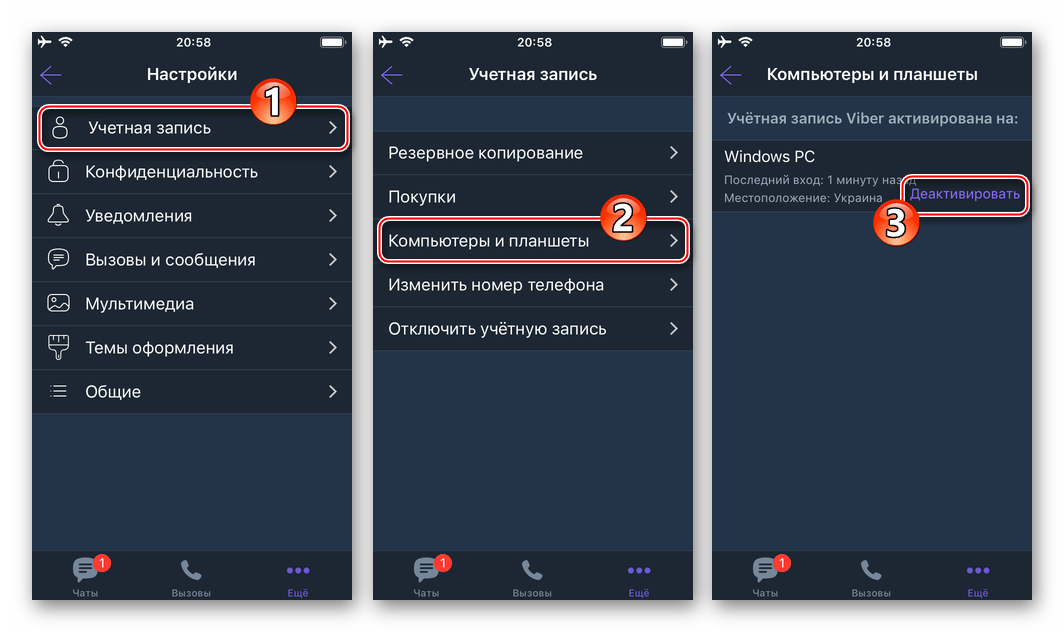
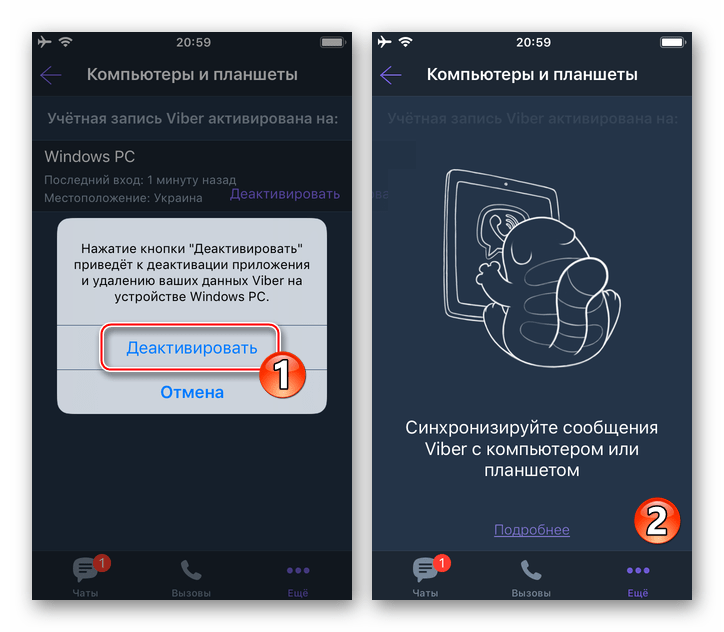
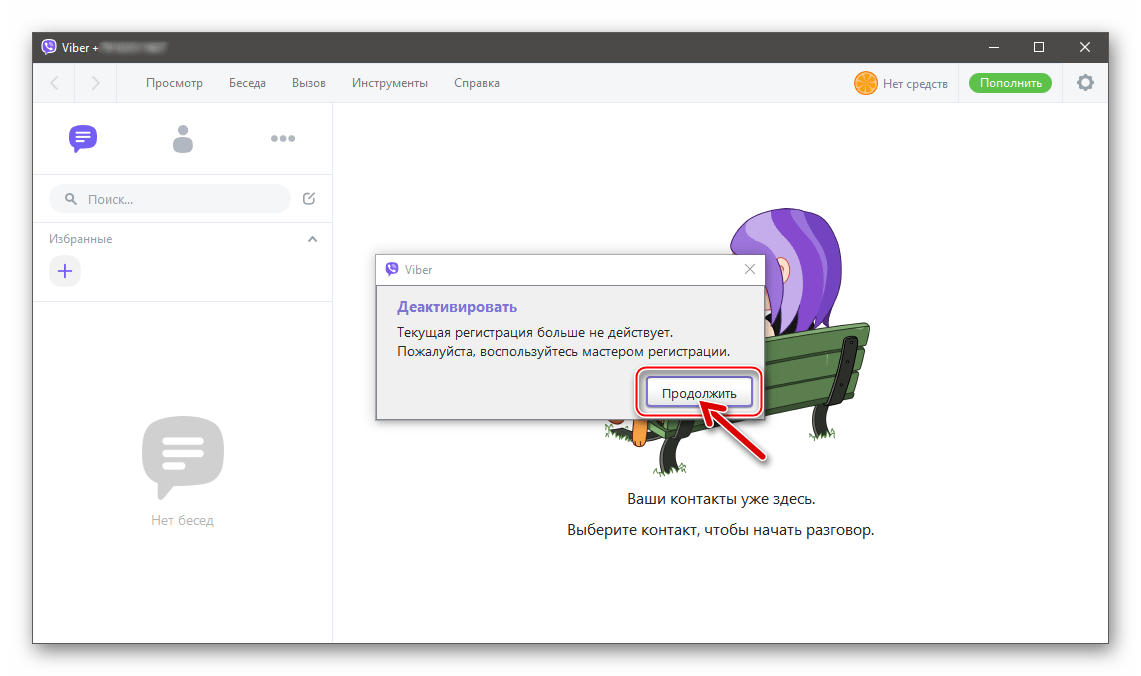
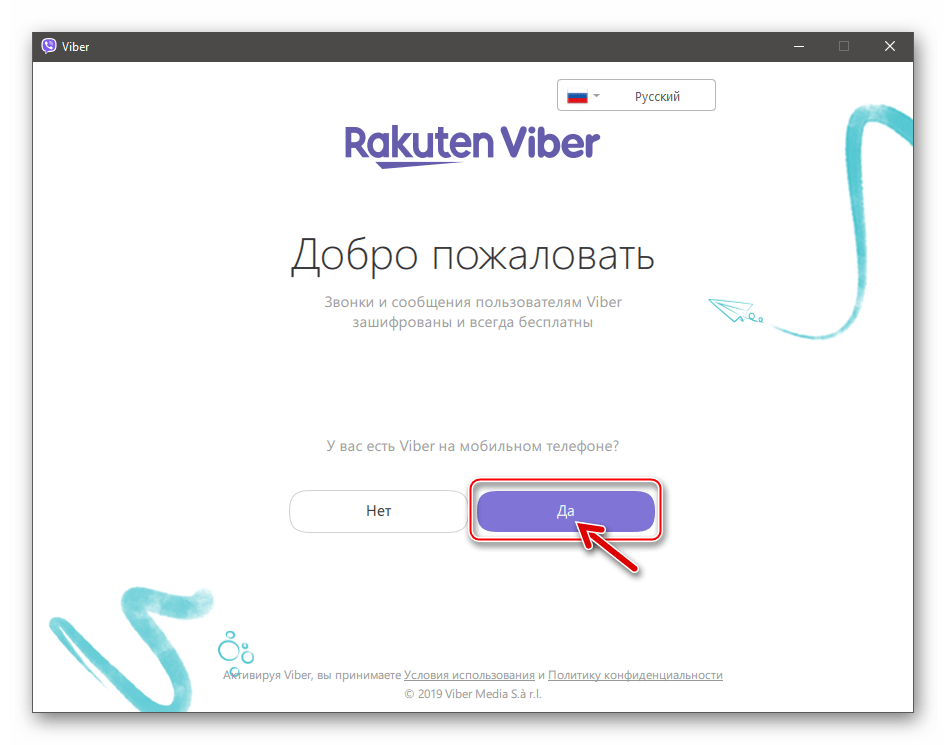
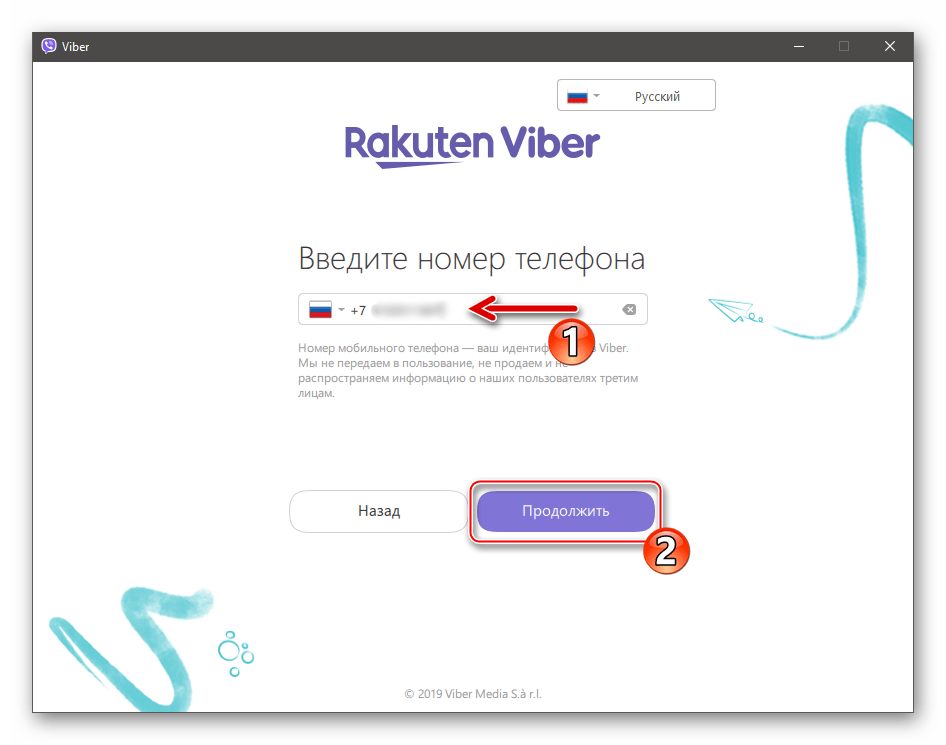
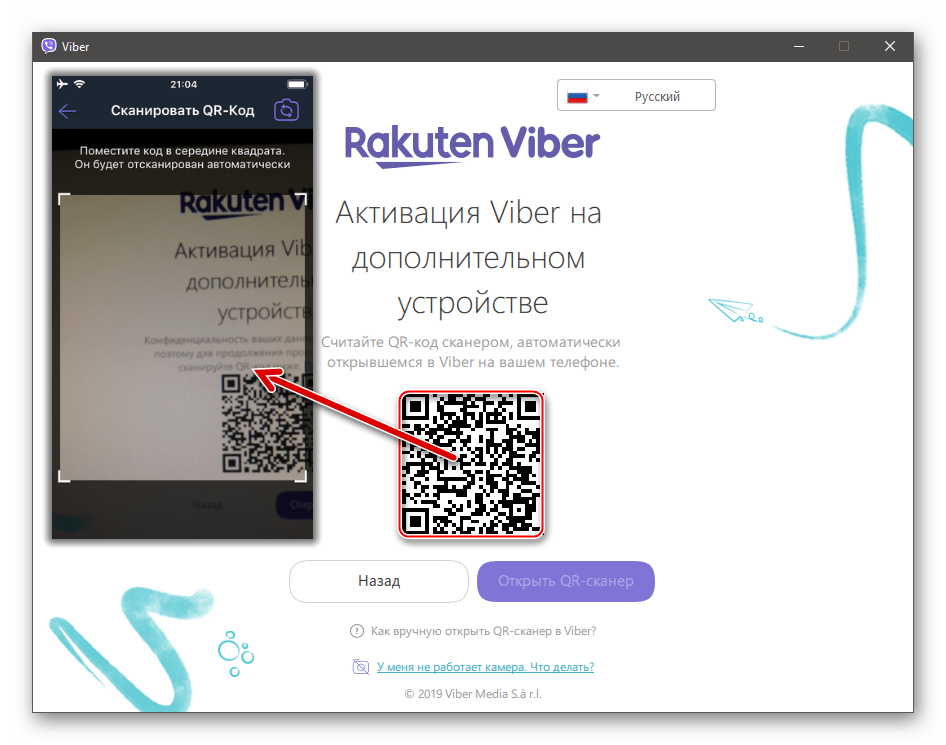
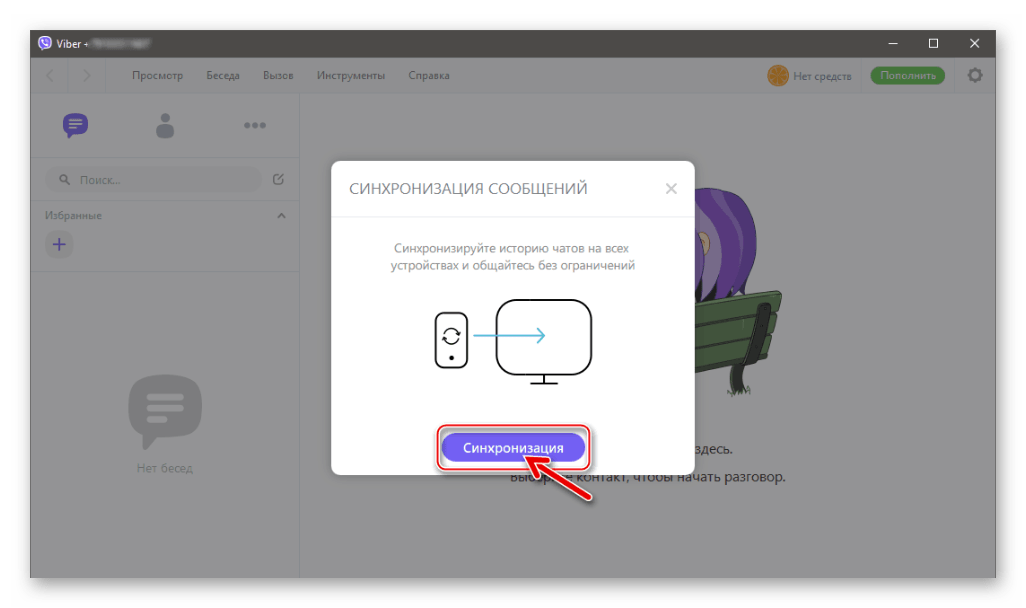
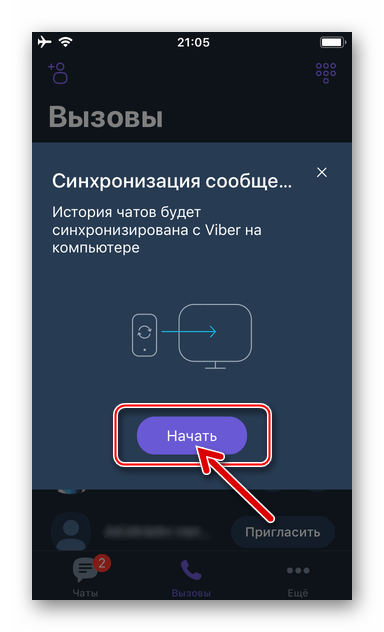
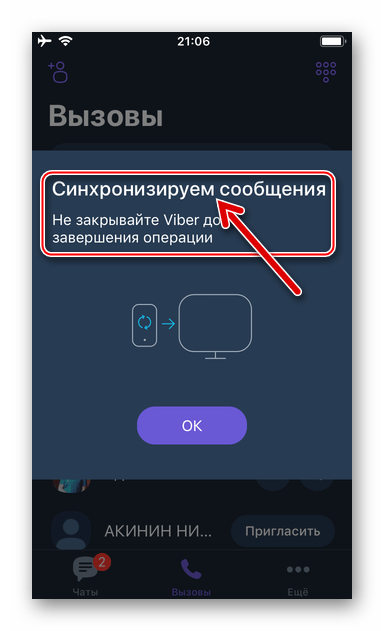
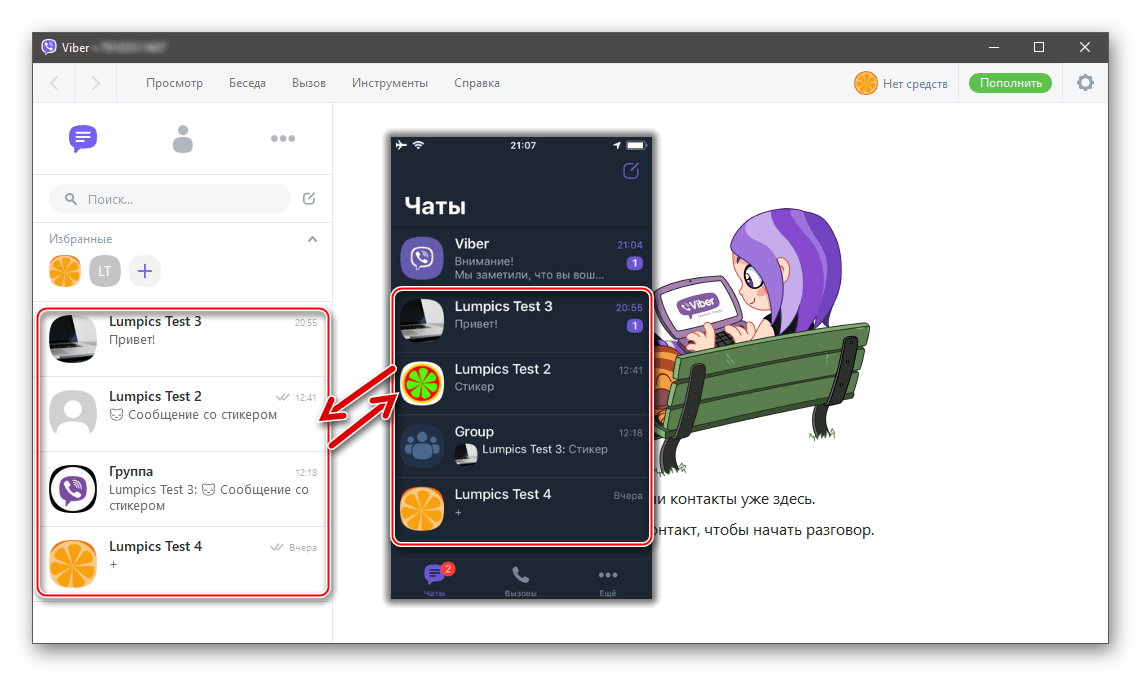
Способ 2: Клиент мессенджера для ПК
- Откройте Вайбер в среде Windows и щёлкните по шестерёнке в правом верхнем углу окна приложения. Далее кликните «Настройки».
- Перейдите в раздел «Конфиденциальность» и нажмите «Деактивировать».
- Кликните «Отключить» в ответ на запрос системы о выходе из аккаунта мессенджера на ПК.
- После автоматического перезапуска десктопного Вайбера выполните пункты № 5-11 предыдущей инструкции из этого материала, то есть авторизуйтесь в Windows-версии мессенджера заново и разрешите ей синхронизироваться с клиентом на айФоне.
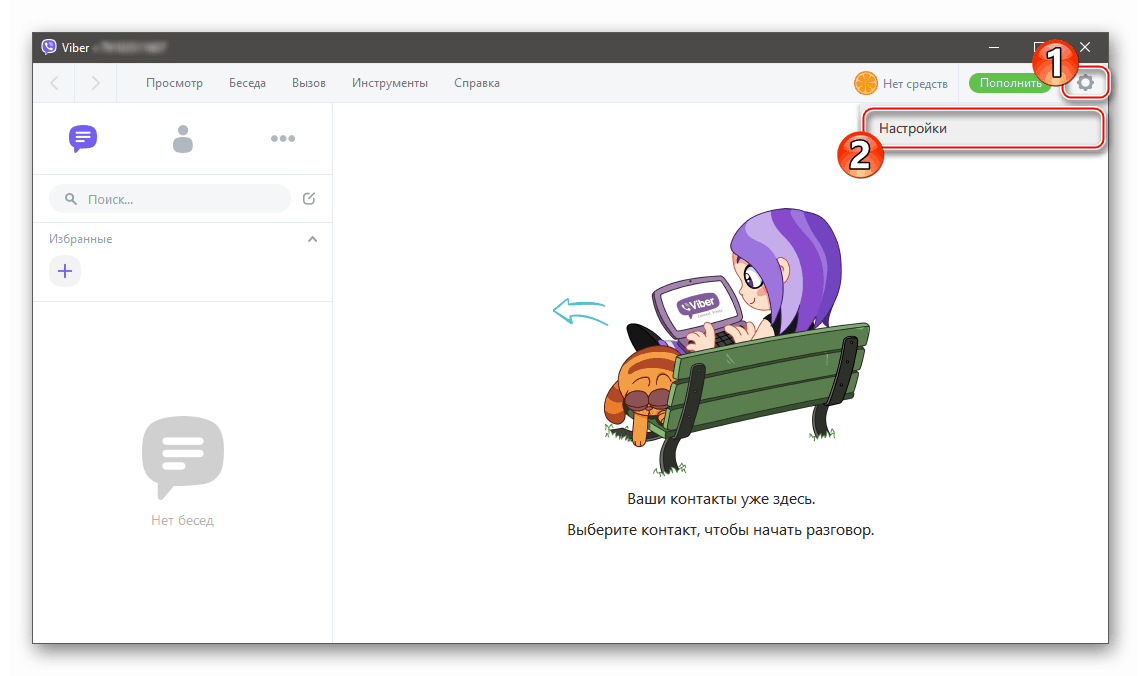
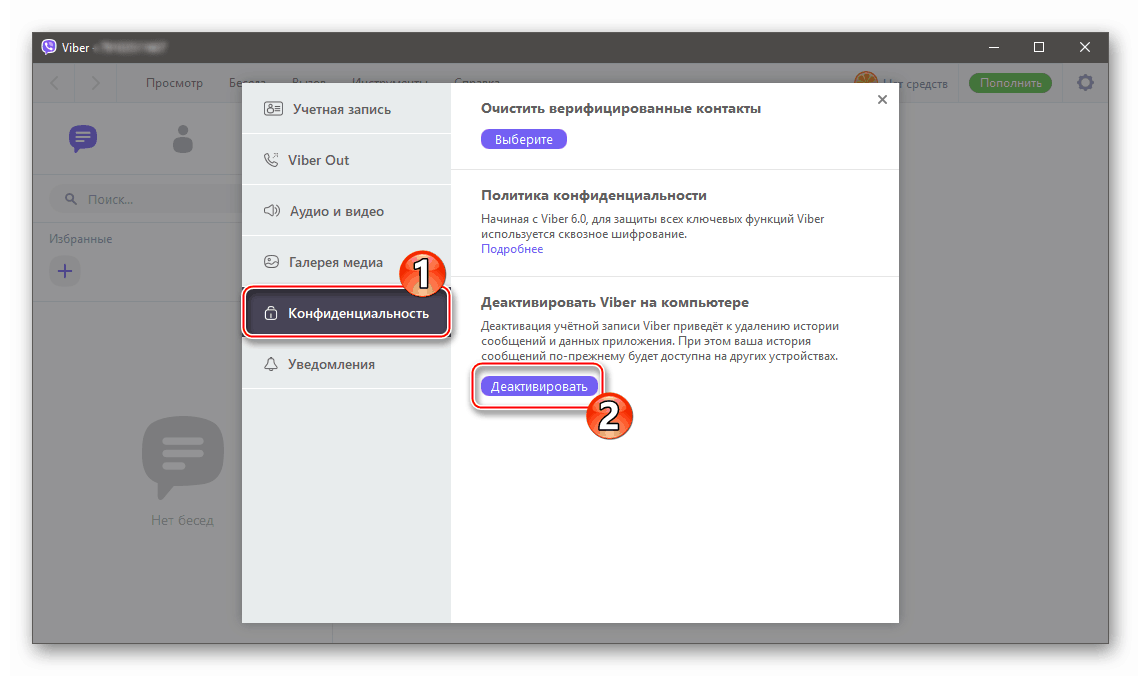
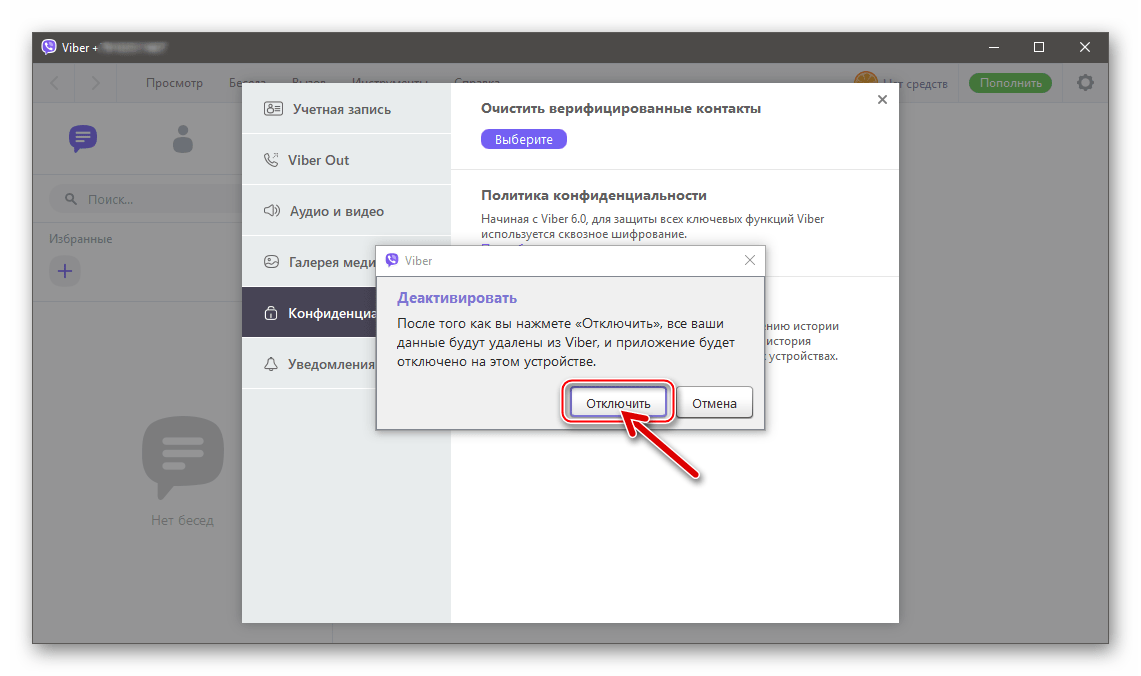
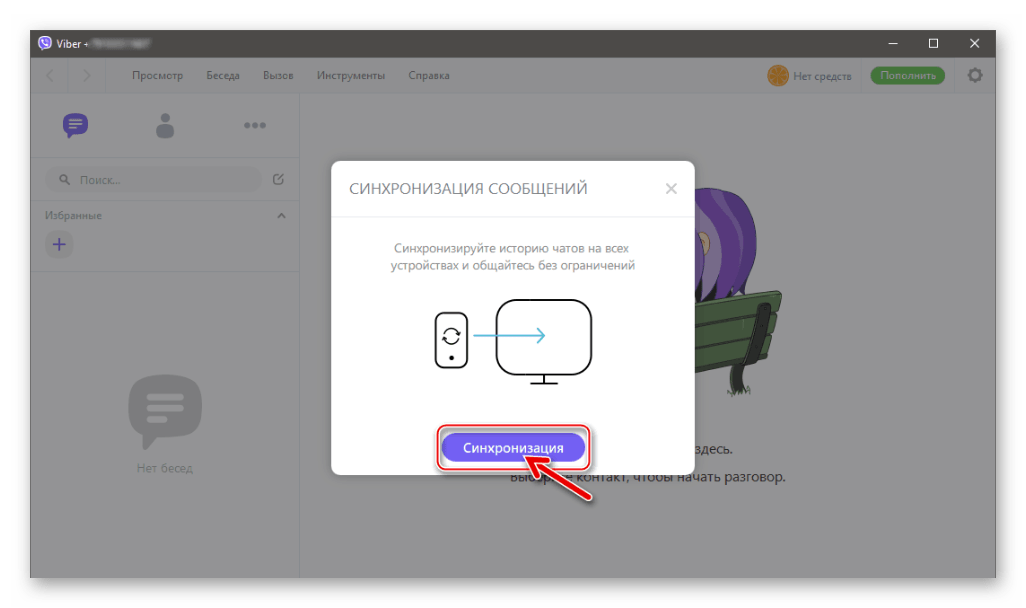
На этом наша статья подходит к своему завершению. Как видите, перезапустить процесс синхронизации информации между компьютерной версией мессенджера Viber и его вариантом для мобильных ОС совершенно несложно.
 Наша группа в TelegramПолезные советы и помощь
Наша группа в TelegramПолезные советы и помощь
 lumpics.ru
lumpics.ru
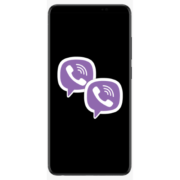

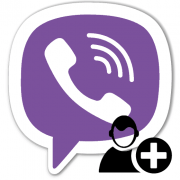
нет, я ищу установить вайбер на телефон если он есть на ноутбуке
Тогда вы в принципе попали не в ту статью. Вайбер устанавливается как и любое другое приложение — через Google Play Маркет в Android и App Store в iOS.
Подробнее:
Установка Viber на Android-смартфон
Способы установки мессенджера Viber на iPhone
ПОЧЕМУ ДАННЫЕ С ТЕЛЕФОНА НА КОМП ПЕРЕНЕСТИ МОЖНО, А С КОМПА НА ТЕЛЕФОН НЕЛЬЗЯ!!!! Обычно же как: Все дублируют на комп. Телефон ломается и меняется, а копм стоит себе спокойно на столе: С окна не упадет, случайно в речке не утонет и тд.
У меня лагал телефон (Андроид), и его нужно было обнулить и сбросить все до заводских настроек, все сделала, а вайбер весь пустой. Ну думаю, на компе все есть, щас синхронизирую. Последовала вашим способам и… Ну нету у меня больше тех переписок.
А так, способ рабочий. Все чаты с надписью: «Нет сообщений» на комп перенеслись.
Приветствую, ekr. Ответом на ваше «ПОЧЕМУ» будет описание принципа функционирования программы Viber для ПК: она не является автономным и/или независимым клиентом мессенджера, а представляет собой лишь решение, которое дублирует происходящее в «главном» мобильном приложении. Это является причиной невозможности использовать Viber без мобильного девайса, плюс приводит к недоступности отдельных функций мессенджера при получении доступа в него c компьютера. Данный аспект, конечно же, желательно учитывать, если вы храните в Viber ценную информацию, а в целом в мессенджере есть достаточно эффективная система резервного копирования данных в облако, — крайне рекомендуется её настроить и использовать.
Подробнее: Резервное копирование информации в мессенджере Viber
Все время появляется сообщение»Во время синхронизации произошла ошибка.Проверьте подключение устройств».У меня все устройства подключены к одной сети wi-fi и все действия я делал по инструкции.Как мне быть.Спасибо.
«Умер» телефон, нужно перенести всю инфу С ПК НА ТЕЛЕФОН!!!
И вот этого, похоже, нам не дано …:-(((((
Здравствуйте. Сочувствую вашей ситуации и понимаю стремления, но зачем же повторяться, выше уже всё обсудили. Не «похоже не дано», а совершенно точно невозможно перенести данные из Viber на ПК в мессенджер на смартфоне, просто забудьте об этом. Все подобные вашему случаи лишь в очередной раз подтверждают необходимость создания бэкапов важной информации при любой возможности или настройки автоматического резервного копирования — сделайте это сейчас и больше никогда не столкнётесь с потерей данных.
Подробнее: Резервное копирования истории чатов в мессенджере Viber
спасибо…увы, методом синхронизации уже поняла…(((
а если мне нужно НАОБОРОТ? У меня на ПК есть сообщения, которые попали со старого телефона. телефон накрылся. Купила новый. Теперь мне нужно, чтобы ИЗ КОМПЬЮТерного вайбера (особенно заметки) перенеслить чаты в новый телефон…
Здравствуйте, Екатерина. К сожалению, наоборот невозможно. Дело в том, что Viber для Windows является лишь клоном мессенджера на мобильном девайсе, а не автономным клиентом сервиса. Функциональность компьютерного варианта программы минимальна, и требуемая вам попросту не предусмотрена разработчиками системы. Таким образом, в вашей ситуации вернуть историю сообщений Viber на смартфон получится только в том случае, если вы ранее настроили в мессенджере резервное копирование данных в облако, других «надежд» нет.
Читайте также:
Резервное копирование истории переписки Viber
Спасибо….жаль, очень жаль
К сожалению, после «синхронизации» на ПК появилось ещё меньше сообщений, чем было до этого.
Как синхронизировать переписки с пк на телефон?
Возможно ли задействовать вайбер на компъютере на Виндовс ХП 3 и если да, то как это сделать?
Здравствуйте, Людвиг. Да, в теории реально (проверить точно прямо сейчас, к сожалению, нет возможности), просто нужно установить десктопный Viber определённой версии.
Да, Все так. Есть версия и прекрасно работает. И текст и фото и видео. Единственное, что было обнаружено, это нет возможности вступать в сообщества. Просто переписка — да, общение в группах — да, а вот сообществ там нет.
все сделал как в инструкции — все равно КОНТАКТЫ в вайбере на ПК и контакты вайбера на телефоне — НЕ СОВПАДАЮТ
абсолютно ВСЕ контакты в ПК названы по другому — и на каждом пишет — этого номера нет в вашем списке контактов , хотя ВСЕ ОНИ ЕСТЬ В ТЕЛЕФОНЕ !
не синхронизируется телефонная книга телефона и ПК
Здравствуйте. Операционную систему смартфона который синхронизируете с Viber на ПК укажите. Предположительно у вас Android, и если это так, попробуйте на мобильном девайсе перейти по пути «Настройки» — «Приложения» — «Все приложения» — «Viber». Далее нажмите «Разрешения» — «Контакты» — установите значение параметра «Разрешить». После указанной манипуляции закройте «Настройки» ОС, перезапустите мобильный мессенджер и повторите процедуру его синхронизации с десктопной программой.
все разрешения включены — это было в инструкции
и тем не менее — вайбер НЕ РАБОТАЕТ как раньше
причина не в телефоне
не у одного меня это — в офисе ПОЛОВИНА у кого андроид с таким же глюком
причем не синхронится именно с 10м андроидом
1. Начну с просьбы: не пишите, пожалуйста, включая капслок, или объясните конкретно, что вы хотите этим продемонстрировать. Просто таким образом (возможно, показалось, — тогда извините) вы как-будто отметаете возможность действенности предоставляемых вам рекомендаций, причём не выполняя их, и пытаетесь что-либо доказать… Отмечу, в указанном нет необходимости — все и так предельно понятно и сомнения в том, что констатируемые вами проблемы наличествуют, отсутствуют. Мы, в пределах своих возможностей пытаемся помочь, но ваш отклик, каким он воспринимается, совершенно не мотивирует продолжать поиск решений.
2. Прежде чем предложить вам возможное решение проблемы, мною лично сегодня проведен практический эксперимент — трехкратное сопряжение Viber, установленного, к слову, в среде Android именно 10-й версии и программы мессенджера на управляемом Windows 10 ПК по такому алгоритму: Разрешение на доступ к «Контактам» Андроид мобильному клиенту Вайбер выдано — отозвано — предоставлено вновь. Добиться проявления описанной вами проблемы удалось на втором из указанных этапов, а её исчезновения — на третьем. Исходя из этого и предоставлен совет. Поэтому попробуйте все же сделать предложенное, даже если вам это кажется нерациональным, предоставьте результаты, и, если они будут отрицательными, продолжим попытки разобраться с ошибкой далее. Кроме прочего, если не ошибаюсь, вчера десктопный Вайбер обновлялся, — проверьте наличие апдейтов для обоих клиентов мессенджера, которые используете, при доступности установите их, а затем «поиграйтесь» с отзывом/выдачей разрешения и повторением синхронизации.
Подробнее: Обновление мессенджера Viber в среде Android и Windows
А что если такая же проблема с IOS? Повторная синхронизация не помогла. Доступ к контактам есть. В какой-то момент всё перестало нормально отображаться
Добрый день, после синхронизации не перенеслись не фото ни видео как решить?
Выполнил многократно. Деактивировал и повторно синхронизировал в разной последовательности: начиная на ПК, и начиная на смартфоне. Перегружал и ПК, и смартфон. Удалял и переустанавливал приложение на ПК. Синхронизировал с включенным Wi-Fi, и без него. Мне очень нужно было получить на ПК чаты для использования их содержимого в других документах. Я айтишник с большим стажем, и для меня эти процедуры привычны. Всякий раз на ПК появлялись одни и те же 4 чата из огромного количества.
Я не удивляюсь. За воскресенье я посетил не только этот ресурс, но и многие другие. Многочисленные отзывы пользователей на просторах интернета сливаются в один громкий возглас возмущения в адрес создателей Viber.
Все это минимум странно звучит, особенно если учесть, что и при создании статьи полтора года назад и периодически впоследствии рассматриваемая процедура многократно проводилась с разных мобильных устройств и с разными ПК — всегда синхронизация проходила успешно и эффективно, чатов более 100… Основные способствующие устранению сбоев манипуляции вы, вероятно, уже выполнили и дополнительно к тому, что вы описали, посоветовать нечего. Но, возможно, с учетом вашей конечной цели (получение информации из чатов мобильного Viber на ПК и затем ее копирование) пригодится инструкция по сохранению текстовых данных из мессенджера в файлы:
Как сохранить переписку из Viber для Android на ПК
у меня та же самая история .. переписка сохраняется , а фото и видео только частично .. причем процентов на 20-30 .. почему ? и как восстановить полностью ?
Это все чушь собачья. Синхронизация между Андроид-смартфоном иПК с Windows 10 не работает. Не переносятся чаты. У меня из всех перенеслись только 4 :).
В действительности, Владимир, всё результативно функционирует как описано в комментируемом материале, специально только что перепроверил, выполнив внимательно «чушь собачью» в связке Android-Windows 10. Тот факт, что в вашей ситуации чаты скопировались в клиент мессенджера на ПК частично может говорить о двух вещах: вы случайно прервали процедуру синхронизации или в ее процессе возник сбой, к слову, возможно, не по вине Viber. Просто повторите выполнение предложенной в статье инструкции — уверен, всё получится.
Окно синхронизации вообще не появляется. Переустанавливали и деактивировали, никаких изменений
не парьтесь .. они сделали хитрую систему.. все записи , сохраняются только за определенное время, видео // по моему только за пол года !! я подозреваю что у них сервера слабые + не хотят закупать память для архивов. не понимают что теряют клиентов, я перешел на ватсап .. вайбер просто для особых кто по старинке не хотят ватсапом пользоваться .. так «ушел » скайп … так уходит и вайбер … Совет для вайбер ; У меня был архив на компьютере за последние 5 лет .. по всем рабочим припискам и документам .. все утеряно .. люди кто ценит эти архивы уходят на другие ресурсы .. сообщите мне пожалуйста , если есть возможность восстановить и дальше сохранять новые переписки , бесконечное количество времени
Здравствуйте, Сергей. Вы советуете «не парьтесь», человеку, у которого не работает функция синхронизации данных мессенджера между мобильным девайсом и компьютером, и делаете это исходя из своих потребностей, а также собственного (между прочим, неверного) понимания механизмов работы Viber, но так поступать не совсем правильно, это не решает проблемы, и, вполне вероятно, обратившемуся с ней и не нужно ничего хранить на компьютере…
Между тем, есть мнение, что в действительности многие проблемы и неприятности, включая связанные с неоправданными ожиданиями, возникают у тех, кто эксплуатирует программные инструменты, не ознакомившись с заявленными разработчиками принципами их работы и истинным предназначением тех или иных функций сервиса или софта. Поясню, — на самом деле никакой, с ваших слов, «хитрой системы» нет, Viber вообще фактически не хранит информацию из индивидуальных чатов пользователей на своих серверах, после доставки получателю она оттуда удаляется (т.е. в большинстве случаев длительность «хранения» указанных данных составляет несколько мгновений, а не непонятно откуда взятых вами полгода) — это принцип работы сервиса, что прямо заявлено его создателями (но кто же читает «Условия использования» и «Политику конфиденциальности», прежде чем начать эксплуатировать тот или иной программный продукт, когда есть удобная галочка «Принимаю всё»…). Переписки хранятся в памяти мобильных устройств, где установлен мессенджер, а также могут быть сохранены в виде резервной копии в личном облачном хранилище пользователя на Гугл Диске, когда данная возможность заранее активирована и настроена последним. Что касается компьютерной версии Viber, – она вообще не является автономным клиентом сервиса и предназначена лишь, образно выражаясь, для трансляции происходящего в мессенджере с мобильного девайса на десктоп (как раз путём рассматриваемой синхронизации данных) и создана по большому счёту для удобства пользователей, поэтому рассматривать её как надёжное хранилище какой-либо информации точно не стоит. Таким образом, в вашем случае проблема не в «слабости серверов» создателей сервиса и прочих подобных аспектах функционирования последнего, а в интерпретации предназначения обсуждаемой функции. К слову, WhatsApp на который вы перешли, ошибочно полагая, что это удовлетворит ваши ожидания в плане сохранности архива переписок, в деле облачного хранения пользовательских данных работает аналогичным с Viber образом, а из широко востребованных мессенджеров «поступает иначе», то есть хранит данные в собственном облаке, только Telegram.
Добрый день, подскажите при синхронизации пишет «При синхронизации произошла ошибка. Проверьте подключение устройств» Все подключено…
понимаете у меня сообщения с компьютера не появляются в вайбере на смартфоне?
Здравствуйте! почему не нажимается кнопка «Синхронизировать»
Вайбер подключен к телефону и пк, почему когда захожу в вайбер с пк ,не пишет что я в сети, а время отображается ,
то , когда в последний раз заходила с телефона ?
Почему эмулятор NOX не активирует вайбер на ПК при копировании ключа ? Даже не срашивает «активировать новое приложение»! Поможете- буду очень благодаен.
Добрый день, после синхронизации не перенеслись не фото ни видео как решить?
Это всё прекрасно только для переноса истории с мобильного на ПК. Но, что делать, если на ПК осталась история, а на смартфоне всё слетело. Как заставить Вайбер синхронизировать историю с ПК на смартфон?
Здравствуйте, Сергей. К сожалению, существует единственный ответ на ваш вопрос: никак. В процессе создания статьи мы искали способ решить описываемую вами задачу, но действенных способов это сделать разработчики Viber в приложениях-клиентах мессенджера не предусмотрели.
Думаю вам это поможет https://4pda.to/forum/index.php?showtopic=236581&view=findpost&p=43096164
не доступен
Здравствуйте, Мира. Дело в том, что для использования файлов с этого сайта вам обязательно понадобится создать учетную запись. После этого понадобится обновить страницу и снова попробовать скачать файл. Однако сначала рекомендуем все же обратить внимание на описанные в статье методы. В большинстве случаев они помогают решить проблему и не придется скачивать никакие сторонние установщики с интернета.